Вы пытаетесь исправить SSL_error_handshake_failure_alert в браузерах? Если да, то вы находитесь в правильном месте. Эта ошибка возникает, когда протокол SSL не может связаться с серверами. Протокол SSL обеспечивает безопасность данных, передаваемых между веб-браузером и сервером. Его показывают почти все основные браузеры. Итак, без лишних слов, давайте начнем с того, как решить эту проблему.
Исправить SSL_error_handshake_failure_alert в браузерах
Эта ошибка в основном вызвана повреждением данных кэша браузера. Тем не менее, есть много причин, которые могут вызвать эту проблему. Итак, ниже мы составили список некоторых обходных путей, которые могут помочь вам решить эту проблему.
Перезагрузите компьютер с Windows 11.
Прежде чем приступать к различным методам устранения неполадок для решения этой проблемы, перезагрузите компьютер. Перезагрузка устройства позволяет по-новому взглянуть на него и избавиться от мелких ошибок и ошибок.
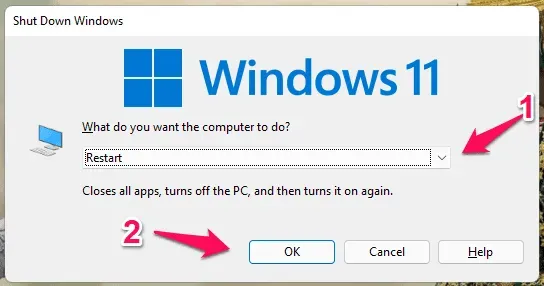
Обновите свой браузер
Использование устаревшей версии браузера может привести к несовместимости с различными веб-сайтами. Обновление браузера до последней версии может решить эту проблему. Например, мы обсуждали процесс для браузера Google Chrome. Вот как вы можете это сделать:
- Откройте браузер Chrome и нажмите на три точки в правом верхнем углу.
- Перейдите в «Настройки» > «О Chrome».
- Google Chrome теперь будет искать обновления и устанавливать их автоматически.
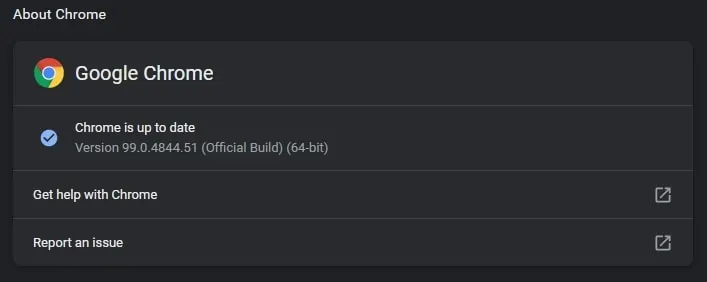
Очистить кеш и историю просмотров
Как упоминалось выше, поврежденный кеш и данные просмотра также вызывают SSL_error_handshake_failure_alert в браузерах. Удалите кеш браузера и данные просмотра, так как это никак не повлияет на ваш браузер. Вот как вы можете очистить кеш и данные просмотра в Google Chrome:
- Откройте браузер Chrome и нажмите на три точки в правом верхнем углу.
- Перейдите в «Настройки» > «Безопасность и конфиденциальность».
- Нажмите «Очистить данные просмотра».
- Перейдите на вкладку «Дополнительно» и нажмите «Очистить данные».
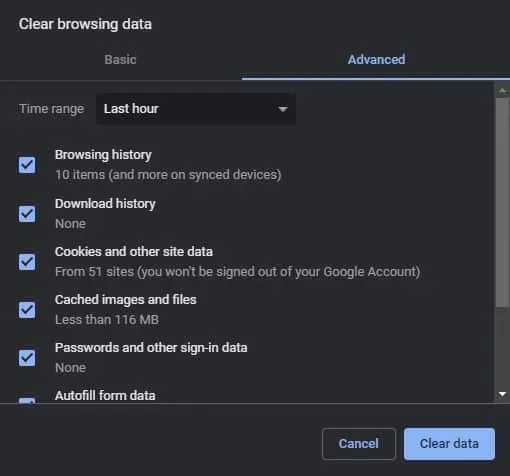
Удалить проблемные сертификаты из браузера
SSL_error_handshake_failure_alert в браузерах может возникнуть, если сертификат веб-сайта поврежден в диспетчере сертификатов вашего браузера. Если это так, удалите сертификат проблемного веб-сайта. Вот как это можно сделать в разных браузерах.
Гугл Хром
- Откройте браузер Chrome и нажмите на три точки в правом верхнем углу.
- Выберите «Настройки» > «Безопасность и конфиденциальность» > «Безопасность».
- Щелкните Управление сертификатами.
- Выберите проблемный сертификат и нажмите Удалить.
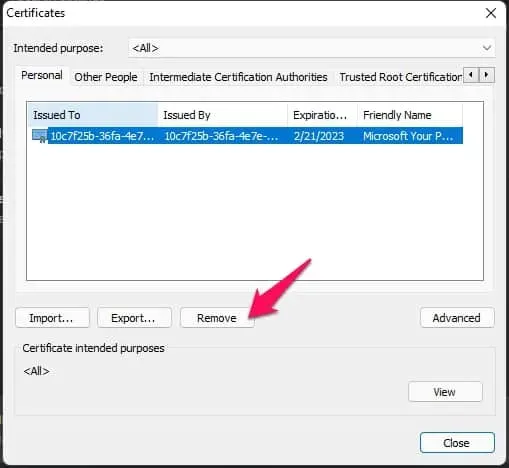
Fire Fox
- Откройте Firefox и перейдите в «Настройки».
- Перейдите к Конфиденциальность и безопасность.
- Найдите раздел «Сертификаты» и нажмите «Просмотреть сертификаты».
- Выберите свой сертификат и нажмите Удалить.
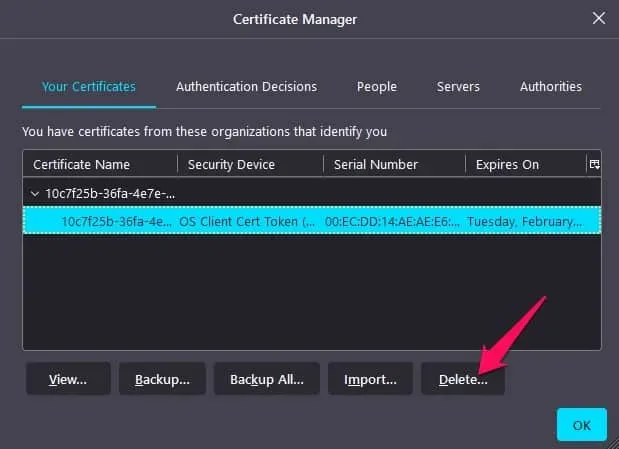
Microsoft Edge
- Откройте Microsoft Edge и перейдите в «Настройки».
- Нажмите «Конфиденциальность, поиск и услуги».
- Прокрутите вниз и нажмите «Управление сертификатами».
- Выберите сертификат и нажмите Удалить.
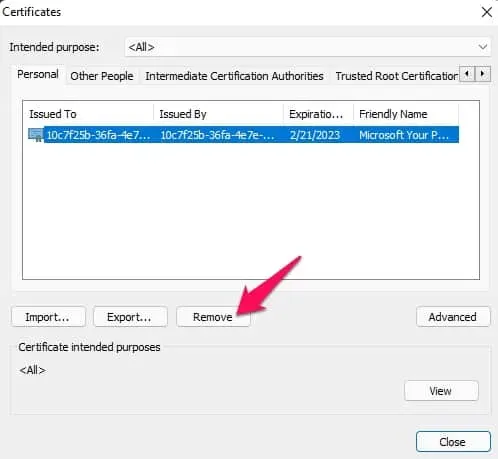
Сбросьте настройки интернета вашей системы по умолчанию
Предупреждение о сбое рукопожатия иногда можно устранить, если вы сбросите настройки Интернета вашей системы до значений по умолчанию. Вот как вы можете это сделать:
- Нажмите «Пуск» и найдите «Свойства обозревателя».
- Перейдите на вкладку «Дополнительно» и нажмите «Восстановить дополнительные настройки».
- Перезагрузите устройство после завершения процедуры и проверьте, устранена ли ошибка рукопожатия.
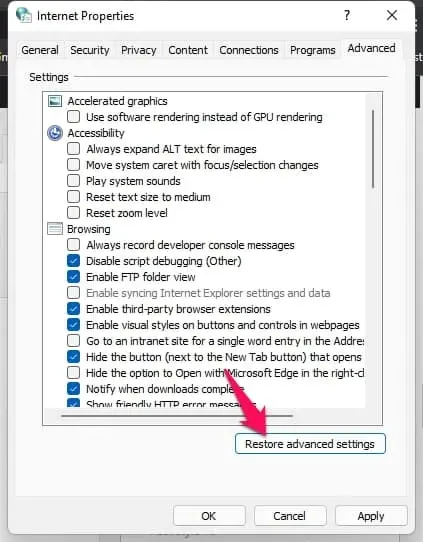
Часто задаваемые вопросы
Что такое SSL_error_handshake_failure_alert в браузерах?
Оповещение о сбое рукопожатия SSL может помешать браузерам установить безопасное соединение с вашим устройством. Эта ошибка в основном вызвана поврежденным кешем браузера.
Что вызывает сбой безопасного подключения в Windows 11?
Ошибка защищенного соединения обычно связана с сертификатом безопасности веб-сайта. Эти ошибки возникают в основном из-за просроченных или отсутствующих сертификатов SSL.
Как исправить ошибки сертификата безопасности в любом браузере?
Это распространенная проблема, с которой сталкиваются многие пользователи. Выполните шаги, указанные выше, чтобы решить эту проблему.
Как отключить политики Firefox — SSL_ERROR_HANDSHAKE_FAILURE_ALERT?
Чтобы отключить политики Firefox, удалите этот раздел реестра или его значение. Чтобы удалить все активные политики из Firefox, удалите ключ реестра имени Firefox и перезагрузите компьютер.
Подведение итогов
Вот и все, как можно исправить код ошибки SSL_error_handshake_failure_alert в браузерах. Мы надеемся, что упомянутые выше обходные пути помогли устранить эту ошибку. Однако, если у вас есть какие-либо проблемы, не стесняйтесь оставлять комментарии ниже.